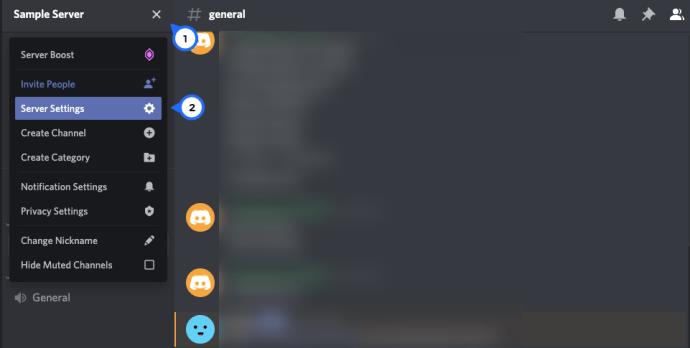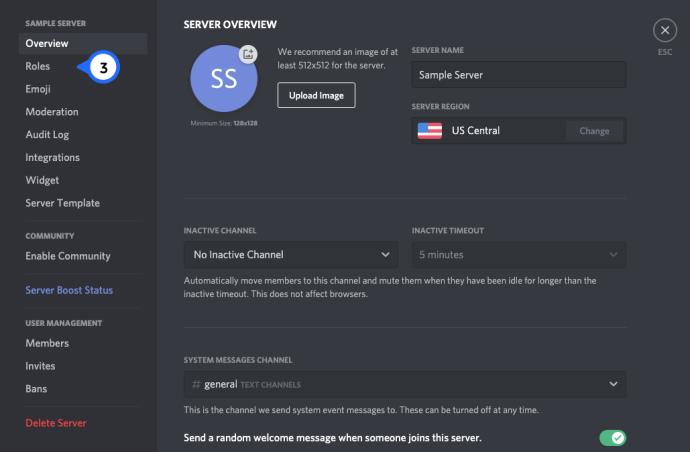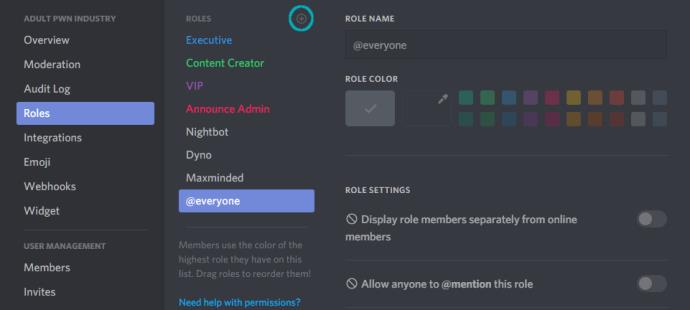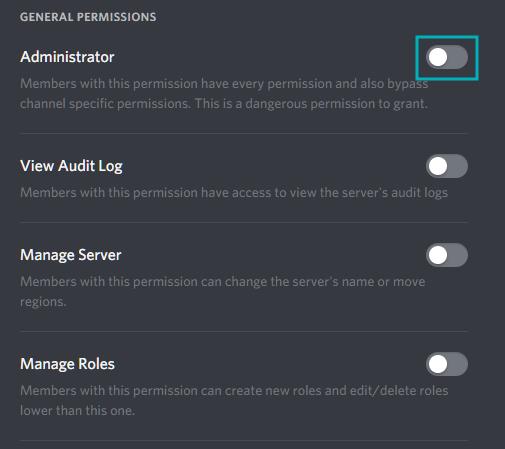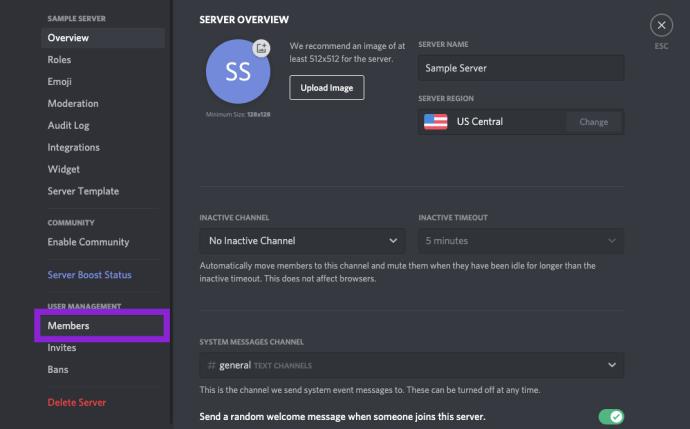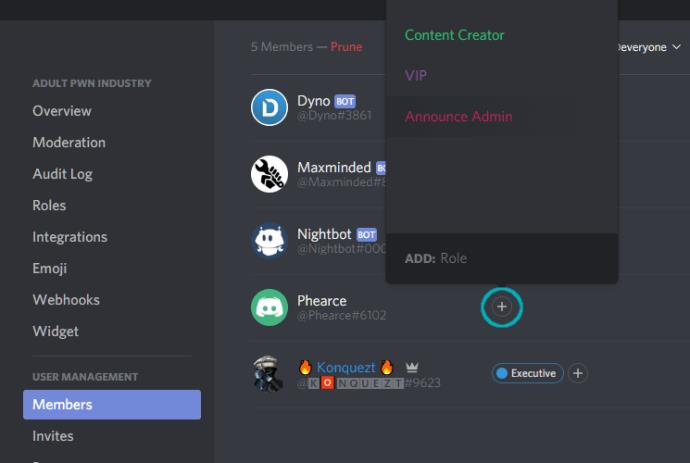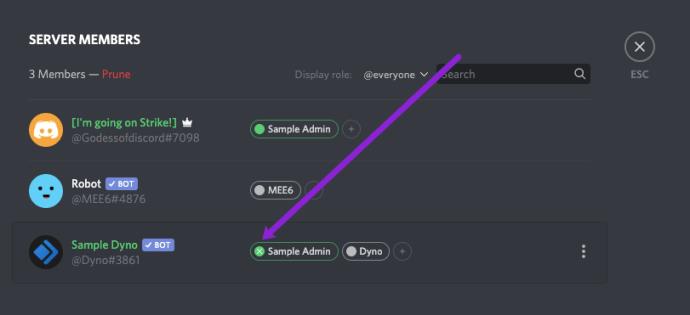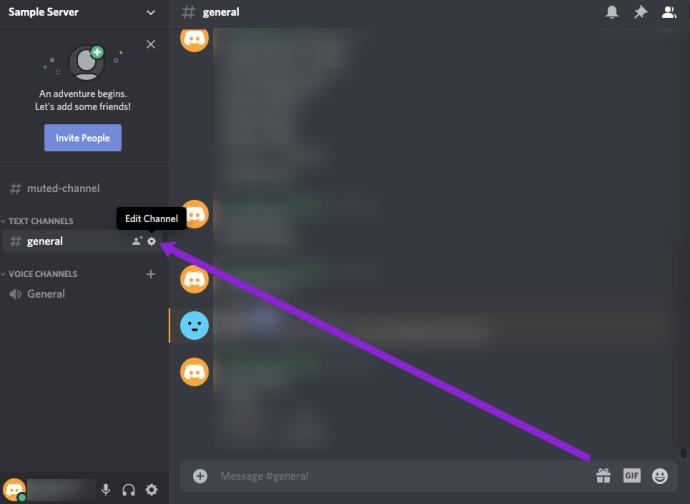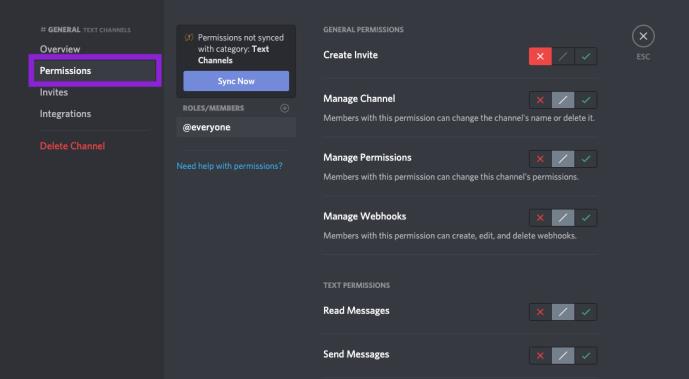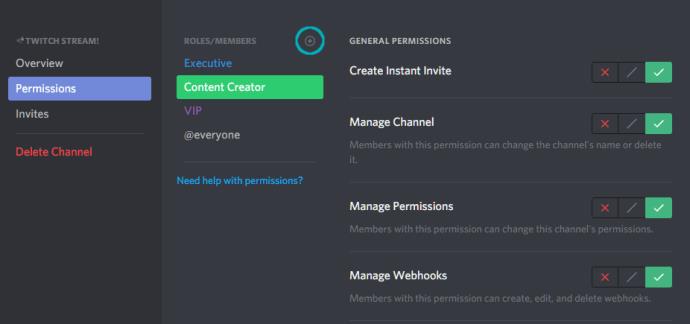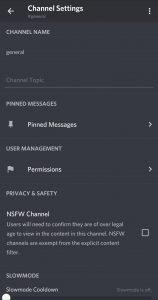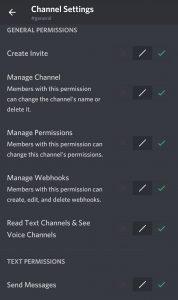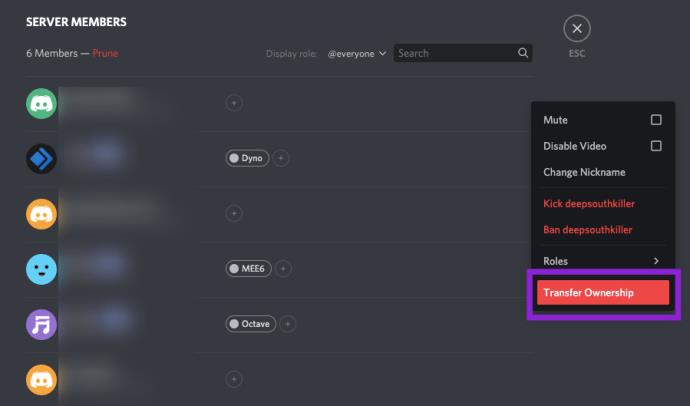คุณได้ตั้งค่าเซิร์ฟเวอร์ที่น่ารักบน Discord แล้ว เพื่อนที่สนิทที่สุดของคุณสองสามคน คนใหม่ๆ ที่น่ารัก และสถานที่นั้นกำลังเฟื่องฟู คุณต้องการคิดว่าคุณสามารถจัดการทุกอย่างได้ด้วยตัวคุณเอง แต่ในขณะที่เซิร์ฟเวอร์สร้างขึ้น จะใช้เวลามากขึ้นจากกิจกรรมอื่น ๆ ของคุณในการบำรุงรักษา
อาจถึงเวลาแล้วที่จะสร้างลำดับชั้นและแบ่งปันอำนาจนั้นกับผู้ที่น่าเชื่อถือที่สุด
การให้สิทธิ์ผู้ดูแลระบบแก่บางคนเป็นวิธีที่ยอดเยี่ยมในการสร้างลำดับชั้นที่มั่นคงภายในเซิร์ฟเวอร์ คุณสามารถเรียกพวกเขาว่าเจ้าหน้าที่ เกสตาโป หรือการเล่นที่ชาญฉลาดอื่นๆ ในการจัดอันดับที่คุณจินตนาการได้ แต่สิทธิ์เท่านั้นที่สร้างบทบาทขึ้นมา
หากคุณต้องการเรียนรู้เพิ่มเติมเกี่ยวกับตัวเลือกการดูแลระบบที่มีให้ใน Discord โปรดดูบทความ นี้
สิทธิ์ บทบาท และการกำหนดความเป็นผู้นำ
ในบทความนี้ ฉันจะแสดงให้คุณเห็นตำแหน่งเซิร์ฟเวอร์และสิทธิ์ช่องของคุณ วิธีสร้างบทบาทด้วยสิทธิ์ที่จำเป็นที่คุณต้องการ และรวมบุคคลสองสามคนไว้ใน "กลุ่มชายใหญ่" ของบทบาทการบริหาร
ระบบการอนุญาต Discord ทั้งหมดขึ้นอยู่กับบทบาทที่คุณสร้างและกำหนดให้กับสมาชิกเซิร์ฟเวอร์ของคุณ สามารถกำหนดสิทธิ์ตามบทบาทสำหรับทั้งเซิร์ฟเวอร์และระดับแชนเนล ในการเริ่มต้น คุณจะต้องเรียนรู้วิธีสร้างบทบาทเหล่านี้และตั้งค่าสิทธิ์สำหรับแต่ละบทบาท
วิธีสร้างบทบาท
ในการรับส่วนสิทธิ์ของเซิร์ฟเวอร์ Discord ก่อนอื่นคุณต้องตั้งค่า role ต่างๆ สองสามรายการที่คุณสามารถกำหนดให้กับสมาชิกของคุณได้ การเป็นเจ้าของเซิร์ฟเวอร์หมายความว่าคุณไม่จำเป็นต้องกำหนดบทบาทให้กับตัวเอง เว้นแต่คุณจะชอบชื่อแท็ก เนื่องจากคุณมีสิทธิ์ทั้งหมดตามค่าเริ่มต้น
ตามที่ระบุไว้ คุณสามารถสร้างบทบาทใดก็ได้ด้วยชื่อใดก็ได้ที่คุณรู้สึกว่าจำเป็นและแสดงถึงเซิร์ฟเวอร์ของคุณได้ดีที่สุด สามารถกำหนดหลายบทบาทให้กับสมาชิกแต่ละคน โดยทั้งหมดประกอบด้วยสิทธิ์ที่แตกต่างกัน บทบาทเดียวจะประกอบด้วยชื่อ ชุดของสิทธิ์ที่ได้รับการออกแบบสำหรับบทบาท และสมาชิกที่ได้รับมอบหมาย
หากต้องการสร้าง ลบ หรือกำหนดสิทธิ์ให้กับบทบาท:
เปิดเมนู "การตั้งค่าเซิร์ฟเวอร์" โดยคลิกที่ชื่อเซิร์ฟเวอร์ที่ด้านบนของคอนโซลกลางขณะอยู่ใน Discord
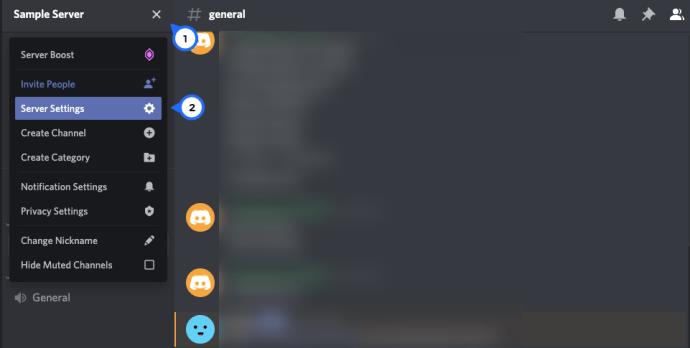
สลับไปที่แท็บ "บทบาท" จากเมนูด้านซ้าย
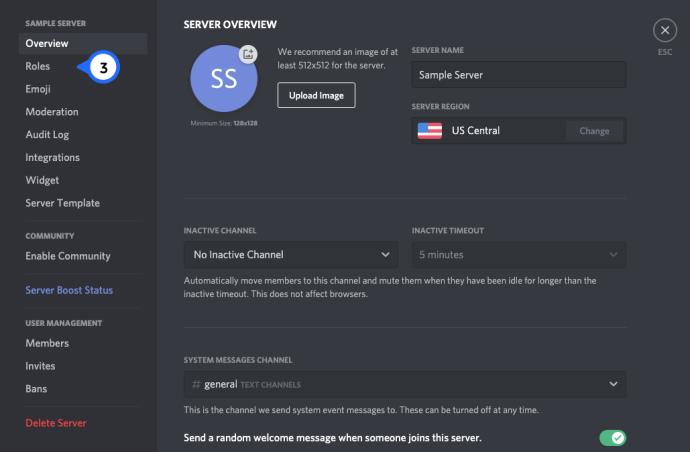
ตามค่าเริ่มต้น เมื่อสร้างเซิร์ฟเวอร์ใหม่ บทบาทเดียวที่สร้างไว้แล้วคือ @ทุกคน บทบาทนี้ถูกกำหนดขึ้นสำหรับทุกคนบนเซิร์ฟเวอร์และมีสิทธิ์บางอย่างที่แนบมากับมันแล้ว เป็นบทบาทที่สมาชิกทุกคนได้รับมอบหมายโดยอัตโนมัติเมื่อเข้าร่วมเซิร์ฟเวอร์ของคุณ
หากต้องการสร้างบทบาทใหม่ ให้คลิกไอคอน '+' ทางด้านขวาของ "บทบาท"
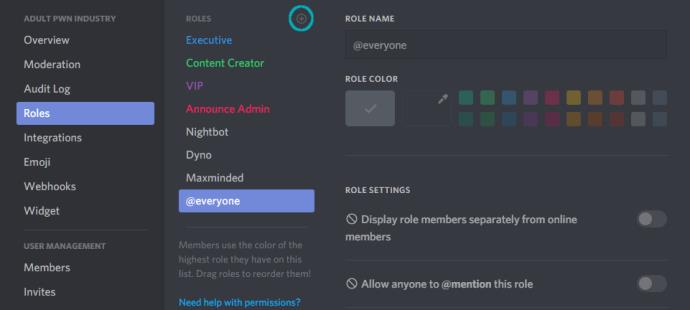
ตั้งชื่อบทบาทตามที่คุณต้องการ กำหนดสีสำหรับบทบาทนั้นเพื่อแยกลักษณะที่ปรากฏออกจากบทบาทอื่นๆ
จากนั้นไปที่ การตั้ง ค่าบทบาทและสิทธิ์ทั่วไป เมื่อสร้างบทบาทแล้ว คุณสามารถกำหนดสิทธิ์เฉพาะสำหรับทั้งเซิร์ฟเวอร์สำหรับบทบาทนั้นได้โดยการสลับปิดหรือเปิดสำหรับแต่ละสิทธิ์ที่ระบุ
ตัวเลือกแรกสุดในส่วน "การอนุญาตทั่วไป" ควรเป็นการอนุญาตของผู้ดูแลระบบ เปิดสวิตช์นี้เพื่อให้บทบาทเกือบจะเหมือนกันกับการอนุญาตแก่ตัวคุณเอง
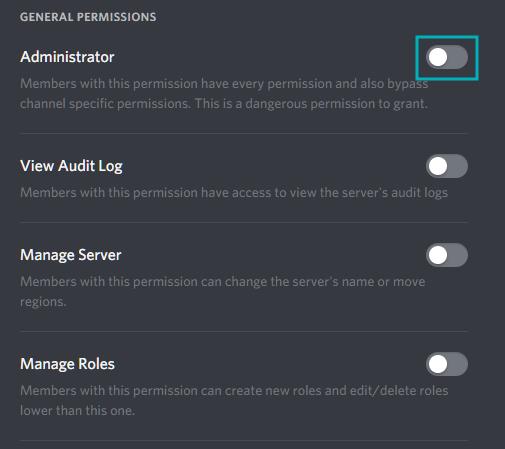
เมื่อคุณทำเสร็จแล้ว ให้คลิกบันทึกการเปลี่ยนแปลง
วิธีกำหนดบทบาท
เมื่อคุณสร้างบทบาทหนึ่งหรือสองบทบาทแล้ว คุณจะต้องใช้บทบาทเหล่านั้นกับสมาชิกของเซิร์ฟเวอร์ของคุณ หวังว่าคุณจะกำหนดสิทธิ์ที่แตกต่างกันสำหรับแต่ละบทบาทที่สร้างขึ้นซึ่งเกี่ยวข้องกับวิธีที่คุณเห็นลำดับชั้นของคุณภายในเซิร์ฟเวอร์ของคุณ การพัฒนา ขึ้นอยู่กับสิทธิ์ที่ได้รับจากบทบาทเหล่านั้นจะตัดสินใจว่าสมาชิกจะได้รับบทบาทใด
เมื่อคุณสร้างบทบาทแล้ว คุณสามารถเริ่มกำหนดสมาชิกที่เหมาะสมได้ คุณสามารถกำหนดได้โดยทำดังต่อไปนี้:
ขณะที่อยู่ในหน้าต่าง “การตั้งค่าเซิร์ฟเวอร์” ให้เปิดแท็บ “สมาชิก”
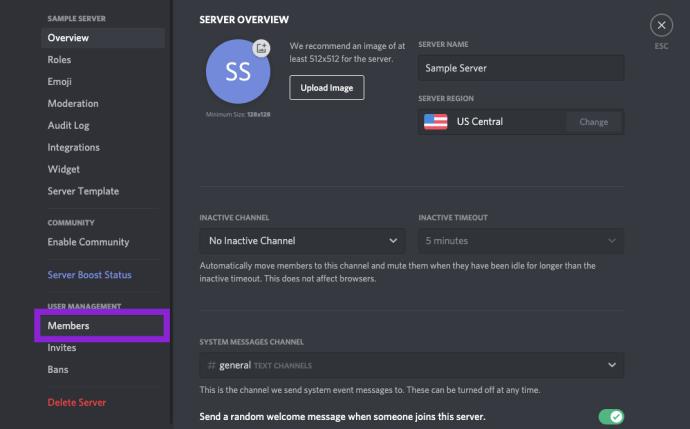
ทางด้านขวาของชื่อสมาชิกแต่ละคนจะมีเครื่องหมาย '+' คลิกที่ '+' นี้และเลือกบทบาทที่มีอยู่เพื่อกำหนดให้กับสมาชิกรายนั้น โปรดจำไว้ว่าคุณสามารถมอบหมายหลายบทบาทให้กับสมาชิกคนเดียวได้หากทำได้
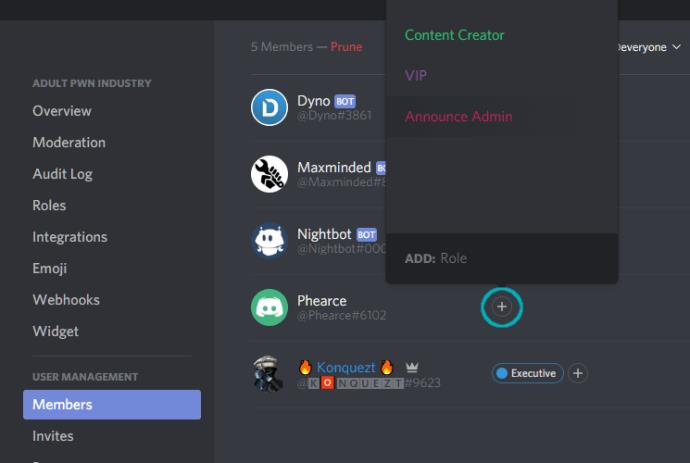
บทบาทที่มีให้นั้นเป็นทั่วทั้งเซิร์ฟเวอร์ ดังนั้นสิทธิ์ใดๆ ที่เกี่ยวข้องกับบทบาทจะถูกกำหนดให้กับสมาชิกรายนั้น
หากต้องการลบบทบาทที่กำหนดให้กับสมาชิก ให้เลื่อนไปที่บทบาททางด้านขวาของชื่อสมาชิก แล้วคลิก 'X' ที่อยู่ภายในวงกลมสี
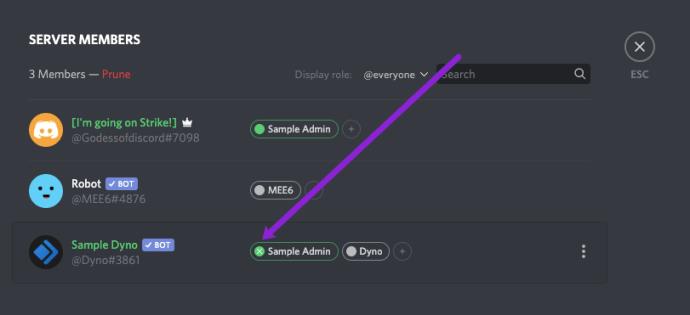
สิทธิ์ของช่องสำหรับผู้ดูแลระบบและอื่น ๆ
เพื่อเป็นการเพิ่มสถานะเซิร์ฟเวอร์ คุณยังสามารถกำหนดสิทธิ์ต่างๆ ให้กับช่องสัญญาณเสียงและข้อความที่ต้องการได้ โปรดทราบว่าสิทธิ์ของช่องจะลบล้างสิทธิ์ทั้งหมดที่ได้รับจากเซิร์ฟเวอร์ ดังนั้นก่อนที่จะคลั่งไคล้การเพิ่มและลบการอนุญาตในช่อง ให้ทำความเข้าใจประเด็นของการเพิ่มพวกเขาตั้งแต่แรก
ผู้สร้างเนื้อหามีระดับการอนุญาตสูงสุดและระดับผู้ดูแลระบบเพื่อให้แน่ใจว่าพวกเขาสามารถสตรีมได้อย่างสะดวกสบาย นี่หมายถึงการสตรีมโดยไม่มีการรบกวนหรือสมาชิกคนอื่นน่ารังเกียจเกินไป
ในการเพิ่มสิทธิ์ให้กับช่อง:
เข้าถึงเมนู “การตั้งค่าช่อง” โดยเลือกช่องที่ต้องการปรับและคลิกที่ไอคอนฟันเฟือง
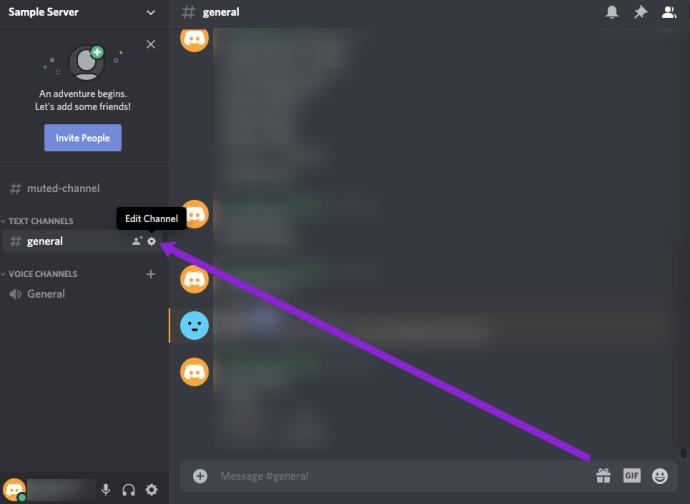
จากหน้าต่าง "การตั้งค่าช่อง" เปิดแท็บ "สิทธิ์" จากเมนูด้านขวา
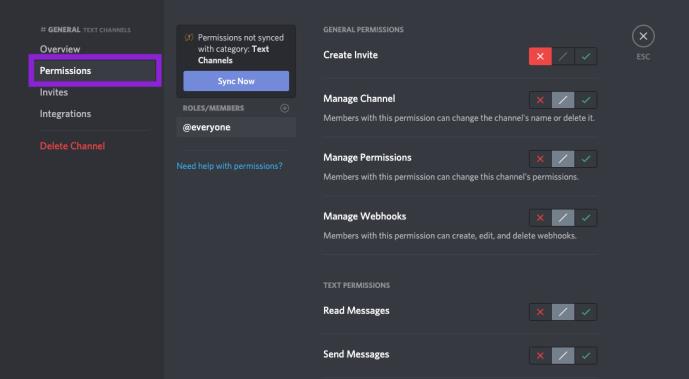
เช่นเดียวกับบทบาทของเซิร์ฟเวอร์ @ทุกคนจะถูกสร้างขึ้นตามค่าเริ่มต้นแล้ว หากต้องการปรับสิทธิ์ของบทบาทใดๆ ให้เลือกจากที่มีอยู่แล้วเลื่อนลงมาจากรายการ
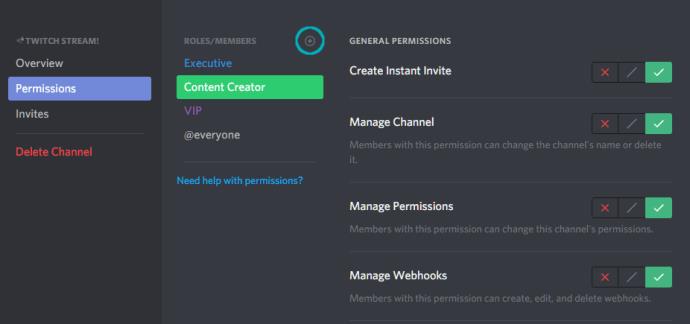
คุณสามารถอนุญาต (เครื่องหมายถูกสีเขียว) หรือปฏิเสธ ('X' สีแดง) ทุกการอนุญาตจากรายการโดยคลิกที่ช่องทำเครื่องหมายที่เกี่ยวข้อง
เพิ่มบทบาทใหม่หรือสมาชิกเฉพาะในสิทธิ์ของช่องสำหรับผู้ที่ต้องการมีสิทธิ์ในการจัดการสำหรับช่องที่ระบุนั้น เพียงคลิก '+' คล้ายกับที่ทำกับบทบาทเซิร์ฟเวอร์ และเพิ่มออกไป
กด ปุ่ม บันทึกการเปลี่ยนแปลงเมื่อคุณกำหนดบทบาทและสิทธิ์ของช่องเสร็จแล้ว
วิธีกำหนดบทบาทบน Discord Mobile
เช่นเดียวกับเวอร์ชันเดสก์ท็อป Discord เวอร์ชันมือถือยังให้คุณกำหนดหรือยกเลิกการมอบหมายบทบาทให้กับสมาชิกได้ จากภายในแอปพลิเคชันมือถือ Discord ให้ทำตามขั้นตอนเหล่านี้:
เข้าถึงเซิร์ฟเวอร์ที่คุณ���้องการสร้างหรือจัดการบทบาท
แตะที่ชื่อช่อง ในภาพหน้าจอนี้จะแสดงเป็น #general ที่ด้านบน:

จากหน้าจอที่เติมให้แตะ " สิทธิ์ "
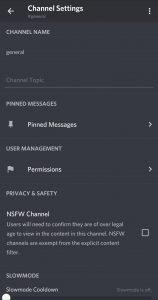
สิทธิ์ในแอปพลิเคชันจะอนุญาตให้คุณ " เพิ่มบทบาท " แตะที่นี่แล้วคุณจะสามารถเปลี่ยนสิทธิ์ของผู้ใช้หรือช่องแต่ละคนได้
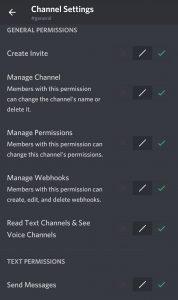
ความสามารถในการเปลี่ยนแปลงจากภายในแอปพลิเคชัน Discord หมายความว่าคุณสามารถจัดการเซิร์ฟเวอร์ของคุณได้ทุกที่
การโอนกรรมสิทธิ์เซิร์ฟเวอร์
ในการให้สิทธิ์ผู้ดูแลระบบขั้นสุดท้ายแก่ผู้อื่น จะต้องมีการโอนสิทธิ์ความเป็นเจ้าของเซิร์ฟเวอร์ทั้งหมดเสมอ เซิร์ฟเวอร์อาจใหญ่เกินไปที่จะรองรับ และด้วยกิจกรรมประจำวันในปัจจุบันของคุณ คุณจึงไม่สามารถใส่ลงในตารางเวลาของคุณได้
หากคุณต้องการมอบการควบคุมเซิร์ฟเวอร์ของคุณให้กับบุคคลอื่น ให้ทำดังนี้:
กลับไปที่เมนู "การตั้งค่าเซิร์ฟเวอร์" เปิดแท็บ "สมาชิก" ที่อยู่ในส่วน "การจัดการผู้ใช้"

วางเมาส์เหนือชื่อสมาชิกที่จะกุมบังเหียนแล้วคลิกไอคอนจุดสามจุดทางด้านขวา

เลือกโอนกรรมสิทธิ์จากเมนูที่มีให้
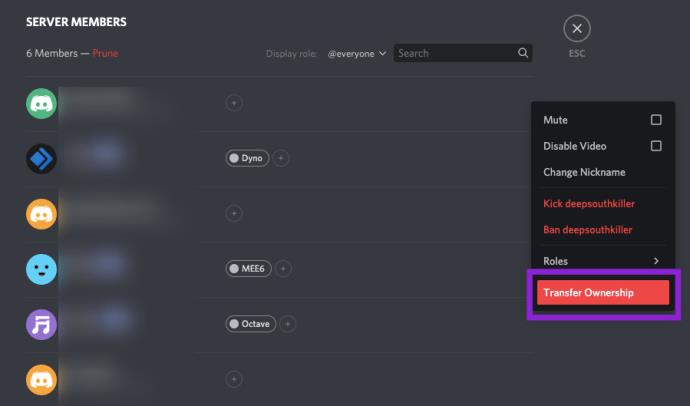
นั่นคือทั้งหมดที่มีไป คุณจะยังคงเป็นสมาชิกของเซิร์ฟเวอร์หลังจากสูญเสียสิทธิ์การดูแลระบบของคุณ